Cómo insertar video sin conexión en Word, Excel y PowerPoint
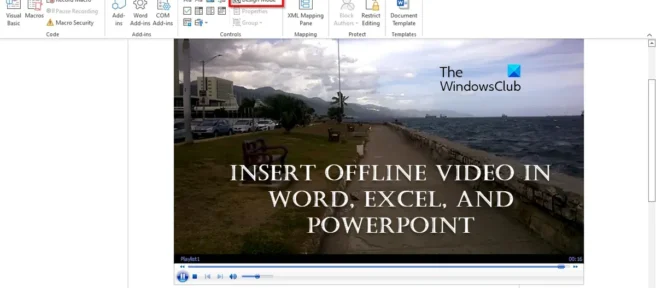
¿Desea agregar contenido de video sin conexión a hojas, documentos o diapositivas de Office ? Microsoft Office puede agregar video sin conexión a sus documentos usando las características de los controles Active X en Word , PowerPoint y Excel . Estos programas de Office tienen un control Active X llamado Windows Media Player. Este control permite a los usuarios ingresar a la interfaz de Windows Media Mini Player, donde los usuarios pueden reproducir videos sin conexión. En esta guía, explicaremos cómo incrustar videos sin conexión en los programas de Microsoft Office, Word, Excel y PowerPoint.
Siga estos pasos para insertar un video sin conexión en Word, Excel y PowerPoint:
Cómo insertar video sin conexión en Word
- Inicie Microsoft Word .
- Haga clic en la pestaña Desarrollador y haga clic en el botón Herramientas heredadas en el grupo Controles.
- En el menú desplegable, haga clic en Más herramientas en Controles Active X.
- Se abre el cuadro de diálogo Más controles .
- Desplácese hacia abajo hasta Windows Movie Player y haga clic en Aceptar.
La interfaz de Mini Windows Movie Player aparecerá en su documento de Word.
Haga clic con el botón derecho en Mini Windows Movie Player y elija Propiedades en el menú contextual.
El panel de propiedades aparecerá a la izquierda .
Clic personalizado adyacente .
Se abre la ventana Propiedades del Reproductor de Windows Media.
En la pestaña General , en la sección Fuente, puede ingresar una URL de video o hacer clic en Examinar para ingresar un video de su archivo.
En este tutorial, hacemos clic en Examinar. Ahora busque el video en su archivo y haga clic en «Abrir».
En la ventana Propiedades del Reproductor de Windows Media , haga clic en la pestaña Avanzado .
En la sección Opciones de control de ventana , marque la casilla junto a Video sin ventana.
Luego haga clic en Aceptar.
Cierra el panel de propiedades .
Apague el botón de modo de diseño . Cuando el botón Modo de diseño está habilitado, se resalta. Si el modo de desarrollo no está seleccionado, está deshabilitado.
Ahora reproduzca el video.
Cómo insertar video sin conexión en Excel
- Inicie Excel .
- Haz clic en la pestaña Desarrollador .
- Haga clic en el botón Insertar y seleccione Más controles en Controles Active X.
- Se abre el cuadro de diálogo Más controles .
- Desplácese hacia abajo y seleccione Windows Media Player, luego haga clic en Aceptar.
- Ahora dibuje la interfaz del Reproductor de Windows Media en la hoja de cálculo.
Luego siga los mismos procedimientos descritos anteriormente para Word.
Cómo insertar video sin conexión en PowerPoint
- Inicie PowerPoint .
- En la pestaña Desarrollador , en el grupo Controles, haga clic en el botón Más controles.
- Desplácese hacia abajo y seleccione Windows Media Player, luego haga clic en Aceptar.
- Aparecerá un cuadro de mensaje; haga clic en Habilitar Active X.
- Dibuje la interfaz del Reproductor de Windows Media en la diapositiva.
- En la pestaña Desarrollador , haga clic en el botón Propiedades en el grupo Controles para abrir el panel Propiedades.
Luego siga los mismos procedimientos descritos anteriormente para Word.
Esperamos que comprenda cómo incrustar videos sin conexión en Word, Excel y PowerPoint.
¿Cómo insertar vídeo en Word 2007?
Microsoft Word 2007 tiene dos métodos que puede usar para insertar videos en documentos.
- Método 1: Abra el Explorador de archivos, busque el video y arrástrelo al documento de Word.
- Método 2: haga clic en la pestaña Insertar y haga clic en el botón Objeto en el grupo Texto.
- Aparece el cuadro de diálogo Objeto.
- Haga clic en la pestaña Crear desde archivo y luego haga clic en el botón Examinar.
- Busque el archivo de video y haga clic en Insertar.
- Ahora marque la casilla Mostrar como icono.
- A continuación, puede hacer clic en el botón «Cambiar icono» y seleccionar un icono.
- Haga clic en Aceptar en ambos cuadros de diálogo.
- Ahora haga clic en el icono de video para reproducir el video.
¿Cómo insertar vídeo en PowerPoint 2010?
Siga los pasos a continuación para insertar un video en PowerPoint 2010.
- Haga clic en la pestaña Insertar, luego haga clic en el botón Video en el grupo Medios.
- Puede elegir cualquiera de las fuentes desde las que puede incrustar videos (video de un archivo, video de un sitio web o imágenes prediseñadas).
- Seleccionemos la opción «Video desde archivo».
- Busque el video en el archivo y haga clic en Insertar.
- El video se inserta en la diapositiva.
¿Qué tipos de videos admite PowerPoint?
- Vídeo de Windows (.asf)
- Vídeo de Windows (.avi)
- Vídeo MP4 (.mp4, .m4v, .mov)
- Película (.mpg o mpeg)
- Adobe Flash (.swf)
- Vídeo de Windows Media (.wmv)
Fuente: El club de las ventanas



Deja una respuesta